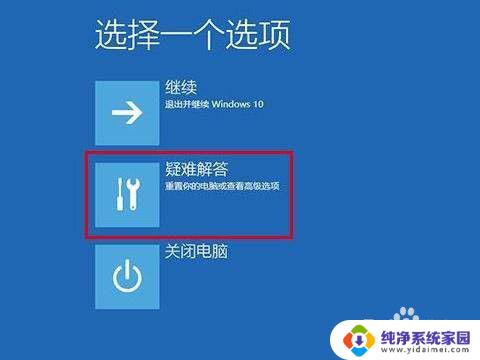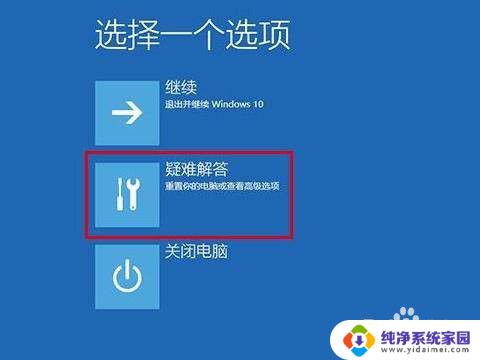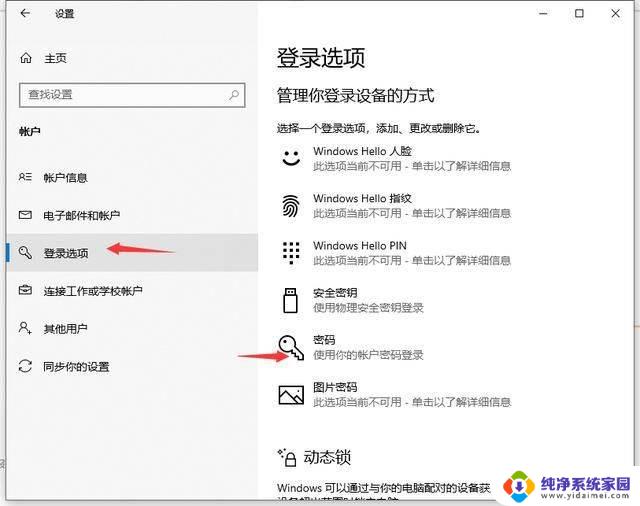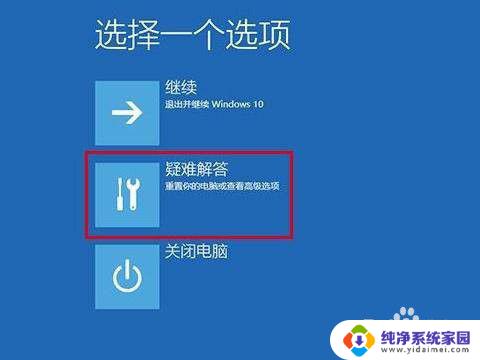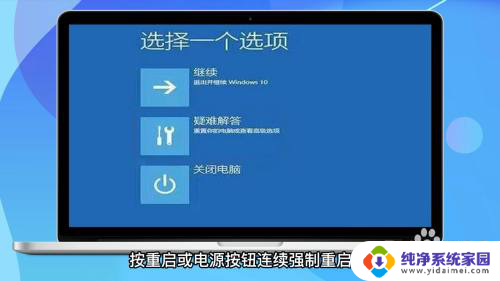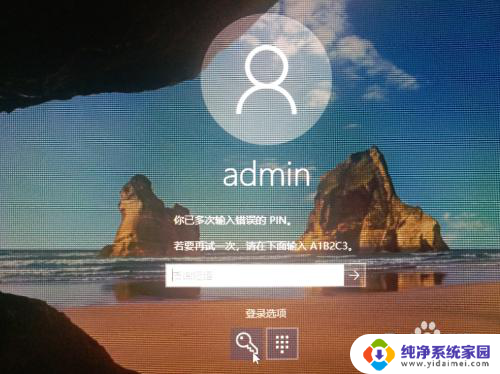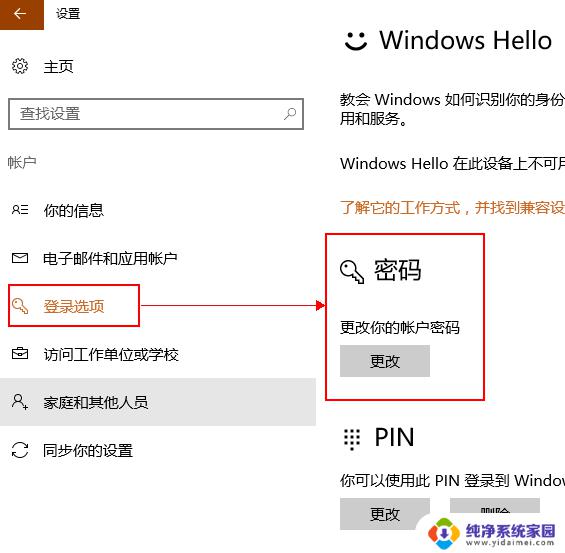win10系统忘了密码怎么办 Win10开机密码忘记了怎么办
win10系统忘了密码怎么办,在现代社会中电脑已经成为人们生活和工作中不可或缺的一部分,由于疏忽或其他原因,我们有时会遇到一些困扰,比如忘记了自己的Win10系统登录密码。当我们面对这种情况时,不要惊慌因为有一些简单而有效的方法可以帮助我们重新获得对电脑的访问权限。本文将介绍一些应对Win10系统密码遗忘情况的解决方案,帮助大家快速恢复使用电脑的便利。
具体步骤:
1.原账号的密码我们确实忘记了,但是我们可以通过行的账号来进行登录,这个就需要通过一种特殊的安全模式进行操作了。
2.重启或开机,在Windows 启动前,按重启或电源按钮连续强制重启 3 次,即可进入选择选项页面,点击“疑难解答”
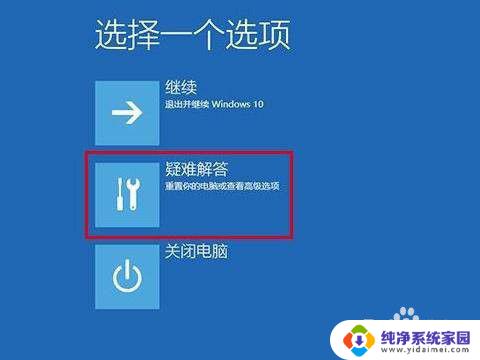
3.随后,依次点击“高级选项”/“启动设置”
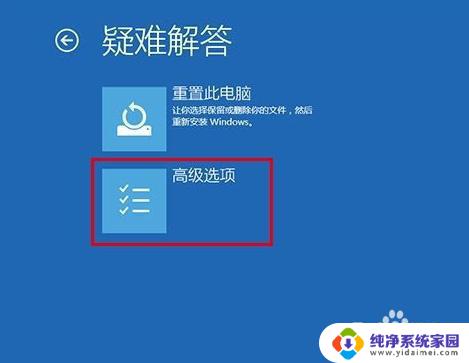
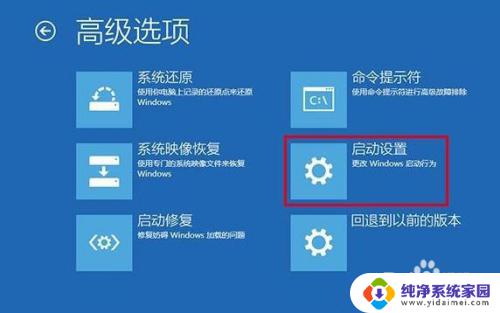
4.在启动设置页面中,先点击“重启”。随后根据页面提示按“6”或者“F6”就可以“启用带命令提示符的安全模式”

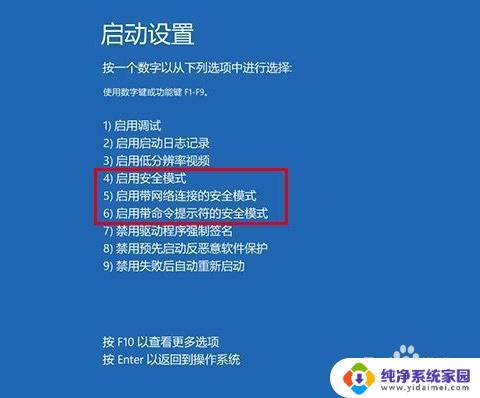
5.出现安全模式“命令页面”后,在页面中输入【net user aaa/add】并回车
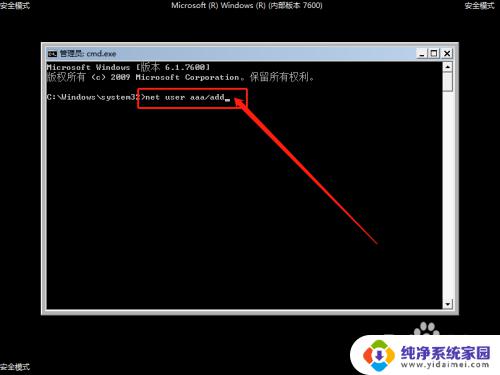
6.命令运行完毕后,继续输入并回车执行【net localgroup administrators aaa /add】
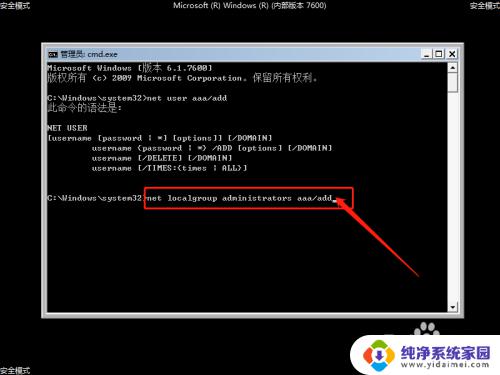
7.以上命令执行完毕之后,win10系统就会多出一个aaa账号,选择重启电脑,使用aaa账户进入系统即可
以上就是关于忘记win10系统密码的解决方法,如果还有不清楚的用户,可以参考小编提供的步骤进行操作,希望这篇文章对大家有所帮助。